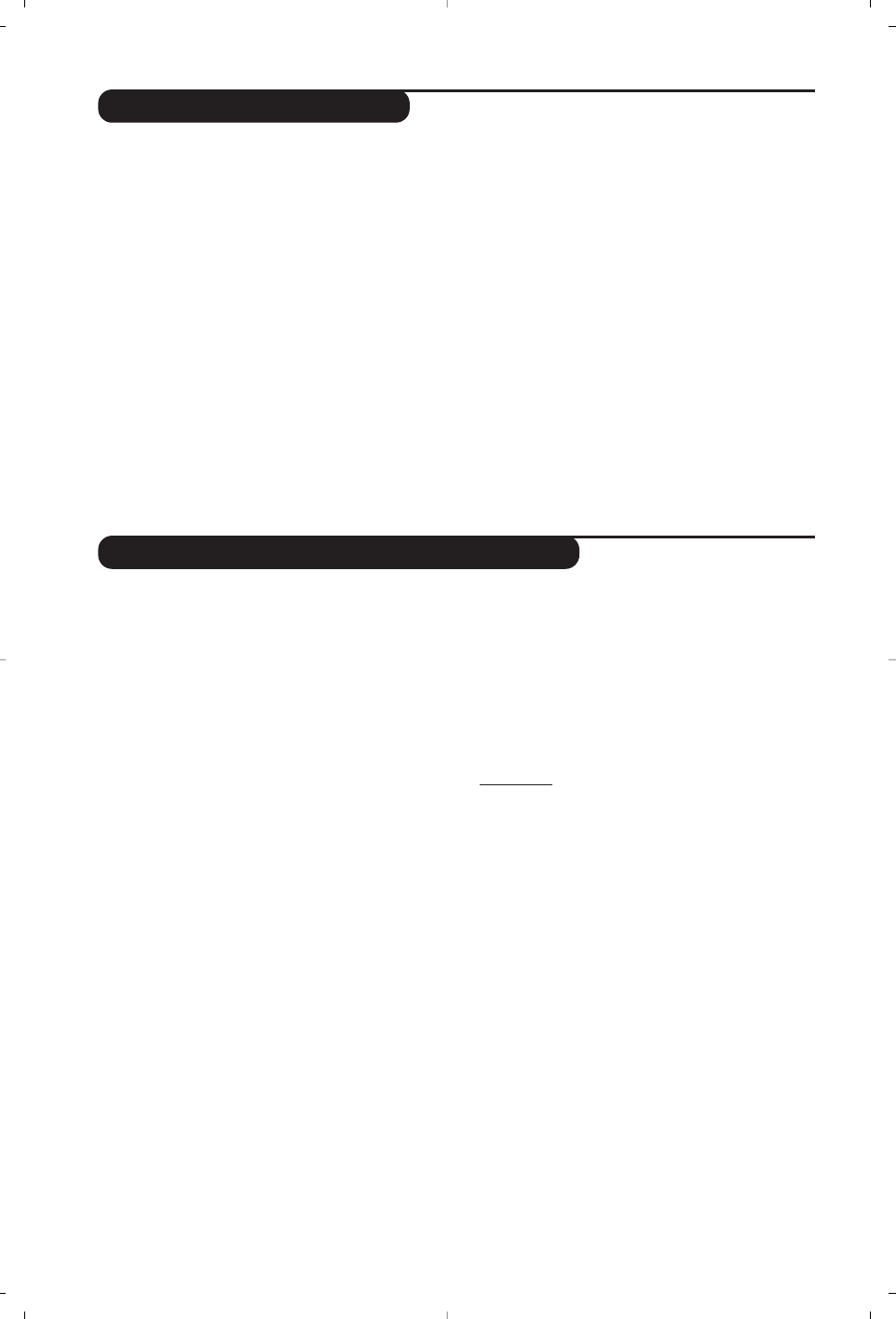8
Gebruik van de radio
Gebruik van de modus PC-scherm
De radiomodus kiezen
Druk op de toets
Z van de afstandsbediening
om de tv in radiomodus te zetten. Druk op de
toets
X om opnieuw de TV-modus te kiezen.
In radiomodus worden het nummer en de
naam van het station (indien beschikbaar), de
frequentie en de geluidsmodus op het scherm
weergegeven.
Om de naam van een station in te voeren, gebruikt
u het menu NAAM Prog. (p. 7)
Programma selecteren
Selecteer een FM-station met de toetsen
09 of @ P # (van 1 tot 40).
Lijst met radiostations
Druk op de toets
ı om de lijst met
radiostations weer te geven/te verbergen.
Selecteer een station met de cursortoets.
De radiomenu’s gebruiken
Met de toets
H krijgt u toegang tot de
instelfuncties van de radio.
Radiostations zoeken
Als u de snelle installatie hebt gebruikt, zijn alle
beschikbare FM-stations opgeslagen in het
geheugen. Om een nieuw station te zoeken
gebruikt u het menu
INSTALLATIE: AUTOMATISCH
(om volledig te zoeken) of
HANDMATIG (om per
station te zoeken). Met de menu’s
SORTEREN en
NAAM Kunt u de radiostations sorteren of een
naam geven. Deze menu’s werken op dezelfde
manier als de TV-menu’s.
Screensaver
In het menu DIVERSEN kunt u de screensaver aan- of
uitzetten. De tijd, de frequentie en de naam van het
station (indien beschikbaar) rollen over het scherm.
PC-modus
Uw tv kan ook worden gebruikt als
computerscherm. Met de functie PIP kunt u
tegelijk op een verkleind scherm naar TV kijken.
U moet eerst de computer aansluiten en de
resolutie aanpassen (zie pagina 15).
PC-modus kiezen
Druk op de toets
V van de afstandsbediening
om de PC-modus te kiezen. Druk op de toets
X om de TV-modus te kiezen.
Wanneer de televisie gedurende minstens 5
seconden geen PC-signaal ontvangt, gaat het
toestel automatisch in stand-by.
PIP gebruiken
In PC-modus kunt u een venster weergeven
waarin u de tv-zenders kunt bekijken.
& Druk op de toets
œ om het PIP-scherm
weer te geven. Het tv-beeld wordt in een klein
venster weergegeven.
é Druk nog eens op
œ om het venster te
verkleinen of te verbergen.
“ Druk op de toets
π om het venster te
verplaatsen. U kunt het scherm ook slepen met
behulp van de cursor.
‘ Druk op de toetsen
09of @ P # om
een ander programma te kiezen in het PIP-
scherm of op de toets
n wanneer u het beeld
van een op de tv aangesloten toestel wil
weergeven (videorecorder, DVD, ...).
Gebruiken van de PC-menu’s
Druk op de toets H om toegang te krijgen tot de
specifieke instellingen in de PC-modus. Gebruik de
cursor voor het regelen van (de instellingen worden
automatisch opgeslagen):
•
AUDIO SELECTION:
om te kiezen welk geluid wordt
weergegeven op het toestel (PC of TV / Radio). U
kunt bijvoorbeeld naar de radio luisteren terwijl u
de computer gebruikt.
Opmer
king : u moet de modus TV of radio voor u de PC-
modus kiest.Wanneer het PIP-scherm wordt
weergegeven, kunt u niet naar de radio luisteren.
•
BRIGHTNESS / CONTRAST: om de helderheid en het
contrast te regelen.
•
ADJUST COLOUR: voor het instellen van de kleuren
(koud, normaal of warm).
•
VIDEO NOISE: voor het verwijderen van horizontale
(PHASE) en verticale (CLOCK) stoorlijnen.
•
ADJUST POSITION : voor het horizontaal en
verticaal instellen van de beeldpositie.
•
AUTO ADJUST : de positie wordt automatisch
ingesteld.
•
PIP CONTROLS : voor het instellen van het formaat
en de positie van het PIP-scherm.
•
MODE SELECT: om terug te keren naar TV of radio
modus.
•
RESET TO FACTORY SETTING : om terug te keren
naar de fabrieksinstellingen (standaard instellingen).
•
VIEW FORMAT: om te schakelen tussen vergrote of
standaard weergave van de PC-schermen.